Ubuntu16配置Xshell远程连接指南
ubuntu16使用xshell
作者:IIS7AI 时间:2025-01-10 17:05
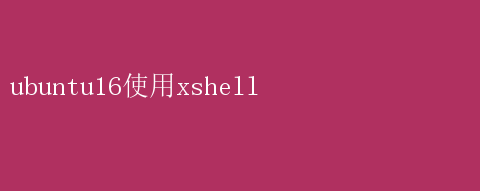
Ubuntu 16.04与Xshell:高效远程管理与开发的完美结合 在当今这个快速发展的技术时代,Linux操作系统以其强大的稳定性、安全性和灵活性,在服务器领域占据着举足轻重的地位
其中,Ubuntu作为Linux发行版中的佼佼者,凭借其友好的用户界面、丰富的软件资源和强大的社区支持,成为了众多开发者和系统管理员的首选
特别是在Ubuntu 16.04这个版本中,其稳定的内核、长期的支持策略以及广泛的兼容性,使得它即便在多年后依然被广泛使用
而当我们提到远程管理Ubuntu服务器时,Xshell无疑是一个强大且易用的工具
本文将深入探讨如何在Ubuntu 16.04环境下使用Xshell进行高效远程管理与开发
一、Ubuntu 16.04的魅力所在 Ubuntu 16.04(代号Xenial Xerus),自2016年4月发布以来,就因其卓越的稳定性、广泛的硬件支持和丰富的软件仓库而备受推崇
它采用了LTS(Long Term Support)模式,意味着官方会提供长达五年的安全更新和关键补丁,这对于企业和个人用户来说,无疑是一个巨大的吸引力
此外,Ubuntu 16.04还内置了强大的桌面环境和一系列开发工具,如Python、Java、C++等,为开发者提供了便捷的开发环境
二、Xshell:远程管理的利器 Xshell是一款功能强大的终端模拟软件,专为Windows系统设计,用于通过SSH、SFTP等协议远程访问和管理Linux服务器
它不仅界面简洁、操作直观,还支持多标签页、快捷键操作、脚本自动化等多种功能,极大地提高了远程管理的效率和便捷性
使用Xshell,你可以轻松地在本地Windows机器上操作远程Ubuntu服务器,仿佛直接在服务器上工作一样
三、准备工作:安装与配置SSH服务 在利用Xshell远程管理Ubuntu 16.04之前,首先需要确保服务器上的SSH服务已正确安装并配置
1.检查SSH服务状态: 打开Ubuntu终端,输入`sudo systemctl statusssh`查看SSH服务状态
如果服务未运行,可以使用`sudo systemctl startssh`启动
2.安装OpenSSH服务器(通常默认已安装): 若系统未预装,可通过`sudo apt-get update && sudo apt-get install openssh-server`进行安装
3.配置SSH: 编辑`/etc/ssh/sshd_config`文件,根据需要调整端口号、允许登录的用户等设置
完成后,重启SSH服务`sudo systemctl restart ssh`
4.防火墙设置: 确保Ubuntu的防火墙允许SSH连接
使用`sudo ufw allowssh`命令开放SSH端口(默认22)
四、使用Xshell连接Ubuntu 16.04服务器 1.下载并安装Xshell: 访问Xshell官方网站下载适用于Windows的安装包,按照提示完成安装
2.新建会话: 打开Xshell,点击“文件”->“新建”,在“会话属性”窗口中设置会话名称和主机地址
3.配置SSH连接: 在“协议”选项卡中选择“SSH”,然后在“身份验证”中设置登录用户名
如果需要密钥认证,点击“浏览”选择私钥文件
4.连接服务器: 点击“连接”按钮,输入服务器密码(或确认密钥认证),即可成功连接到Ubuntu 16.04服务器
五、高效远程管理与开发技巧 1.多标签页管理: Xshell支持多标签页功能,可以在一个窗口中同时打开多个会话,方便在不同服务器或不同任务间快速切换
2.文件传输: 结合Xshell的SFTP功能,可以轻松实现文件在本地与远程服务器之间的拖拽传输,大大提高了文件管理的效率
3.命令行自动化: 利用Xshell的脚本执行功能,可以编写并运行Shell脚本,实现批量操作、自动化部署等任务,极大地节省了时间和人力
4.远程编辑代码: 虽然Xshell主要用于命令行操作,但你可以通过SSH隧道,结合VSCode的Remote SSH插件或其他远程开发工具,直接在本地编辑器中编辑远程服务器上的代码,享受本地IDE的便利
5.监控与调试: 利用Xshell运行监控脚本或工具(如top、htop、tail -f等),可以实时监控系统资源使用情况、日志文件等,便于快速发现并解决问题
六、安全最佳实践 在使用Xshell远程管理Ubuntu服务器时,安全始终是首要考虑的因素
以下几点建议有助于提升安全性: - 使用强密码或密钥认证:尽量避免使用简单密码,采用密钥认证方式可以显著提升安全性
- 限制访问来源:通过防火墙规则限制只有特定IP地址或IP段可以访问SSH服务
- 定期更新与打补丁:保持系统和所有软件的最新状态,及时应用安全补丁
- 禁用root登录:通过配置SSH,禁止直接使用root账户登录,而是通过普通用户登录后再使用`sudo`提升权限
- 日志审计:定期检查SSH登录日志,及时发现异常登录尝试
七、结语 Ubuntu 16.04与Xshell的结合,为开发者和系统管理员提供了一个强大、高效且安全的远程管理与开发平台
通过精心配置和优化,不仅能够显著提升工作效率,还能有效保障服务器的安全稳定运行
无论是初学者还是资深专家,都能在这一组合中找到适合自己的工作方式,享受Linux带来的无限可能
在这个数字化时代,掌握并利用好这些工具,无疑将为你的职业生涯增添一份强有力的竞争力
- 上一篇:Linux系统下LDDBUS设备解析
- 下一篇:Linux系统网络速率优化指南